目录
官网下载地址
Index of /anaconda/archive/ | 清华大学开源软件镜像站 | Tsinghua Open Source Mirror
这里我们选择下载最新的版本:
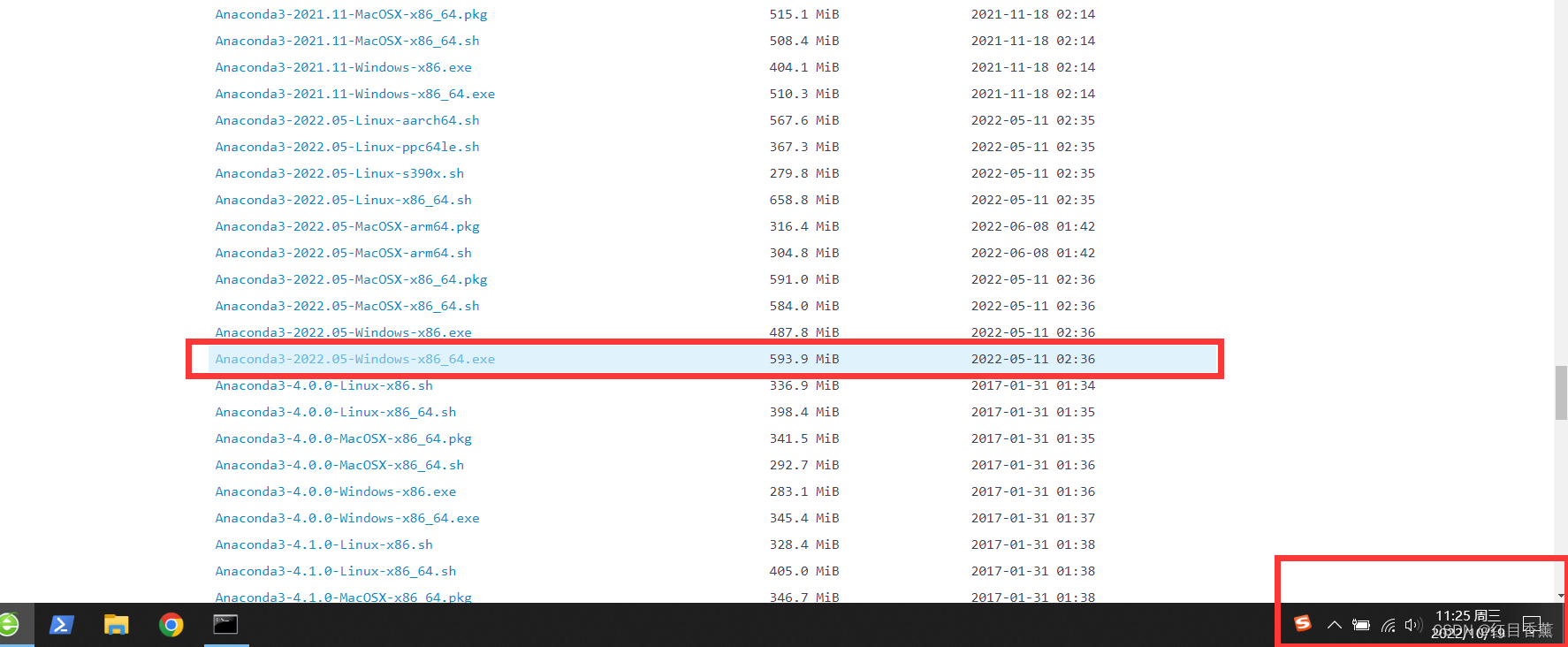 相对最新的版本。
相对最新的版本。
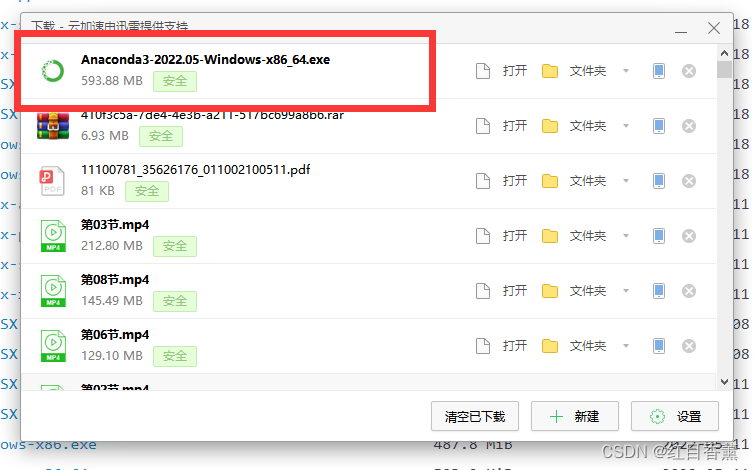
安装步骤
知道对应盘符,进行双击安装即可,这里的步骤较多,我们逐一查看。
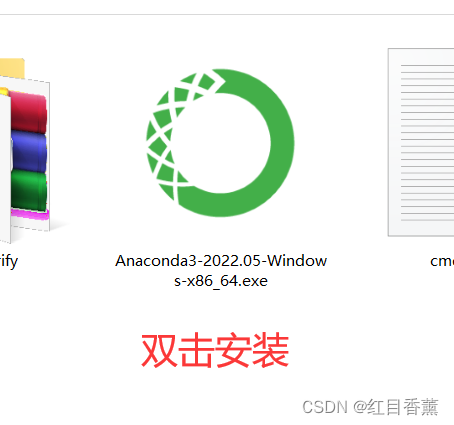
看到NEXT直接点就行
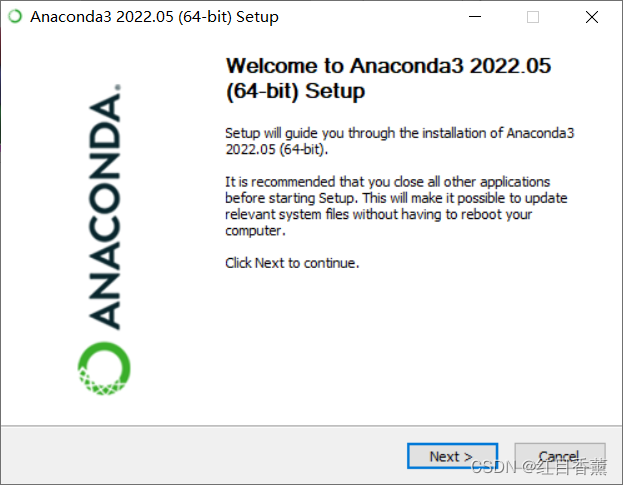
这里需要点击I Agree【我同意】,就是各种条款。
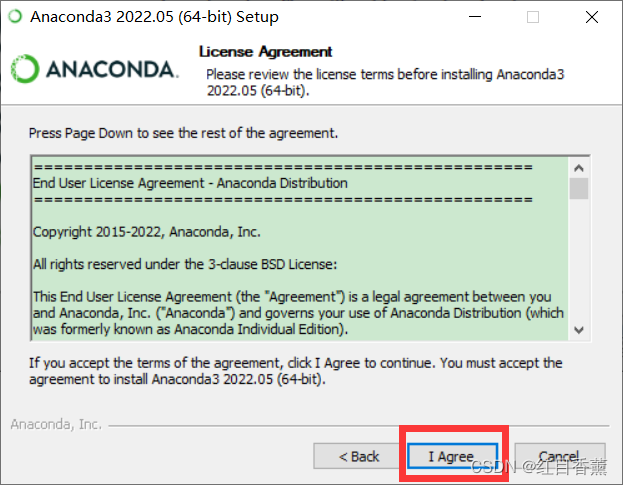
使用自己和所有用户都行。
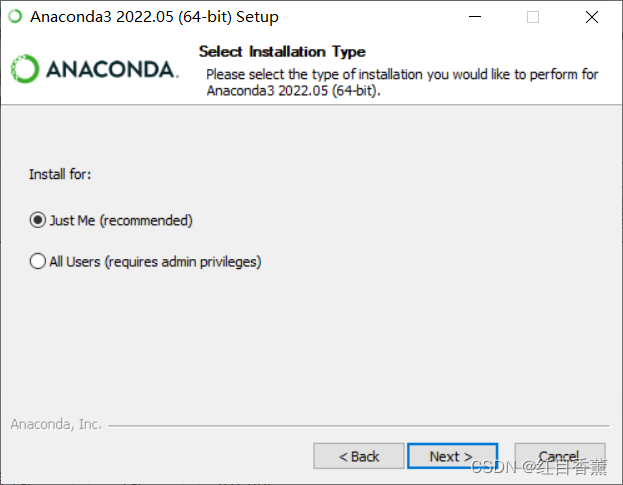
C盘已经很小了,换个盘符好一些,毕竟要安装很多东西,大概配置完6G左右,安装一些环境后可能达到10G,注意留存空间。
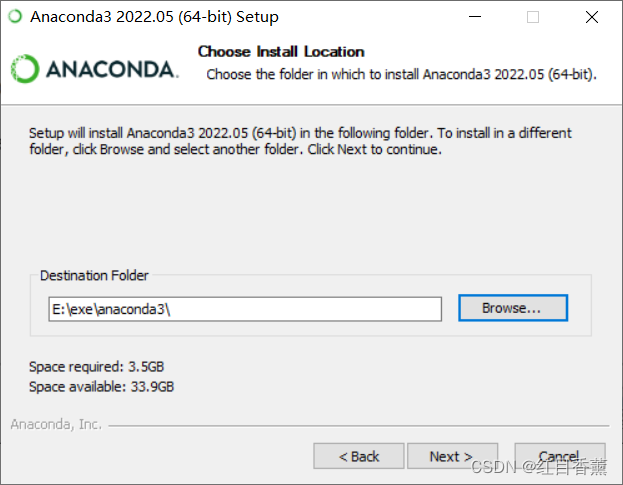
不需要点击添加path,这里会使用py3.9
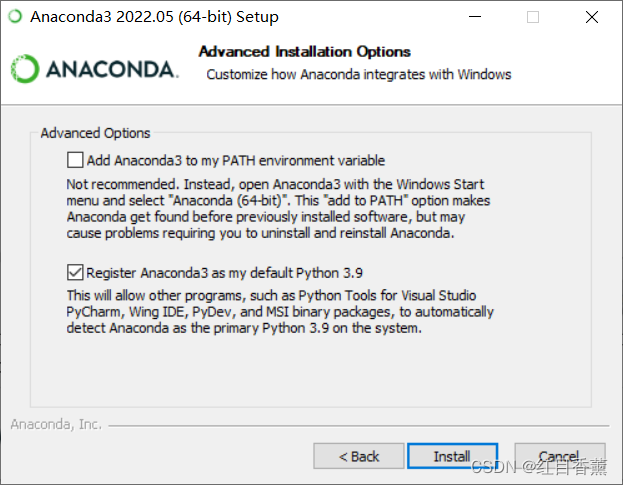
安装过程
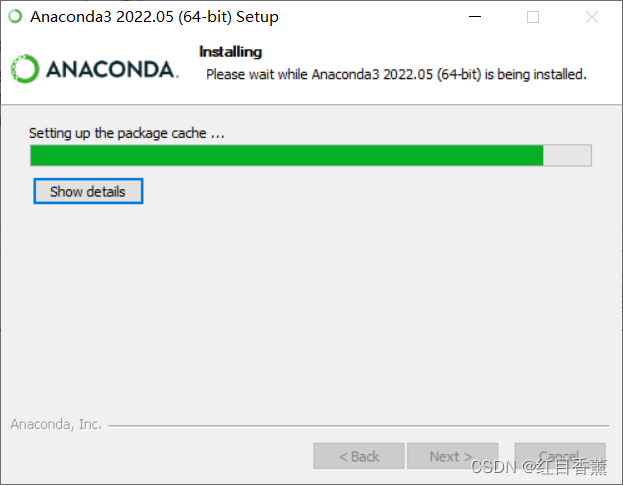
这里安装的时间会很长,大概10分钟左右。
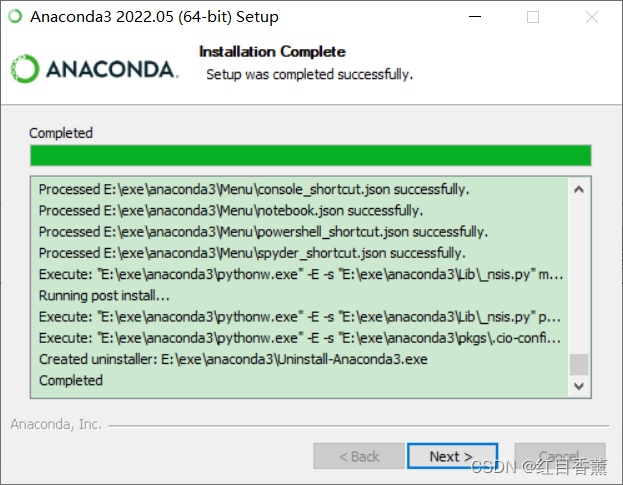
安装完毕,直接Next
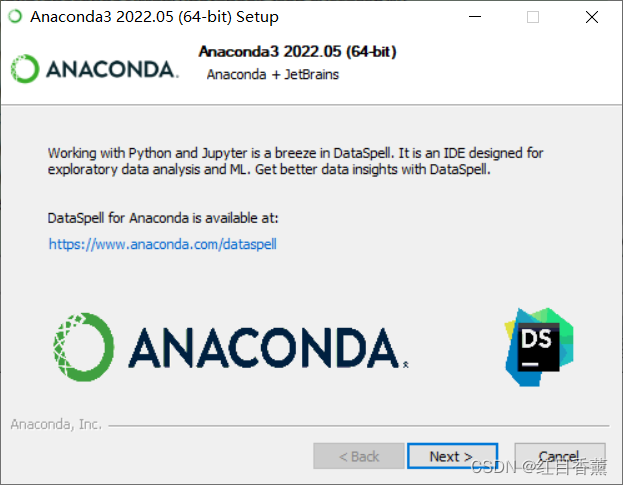
这两个勾选去掉就行,查看东西而已,不用看,直接点Finish即可。
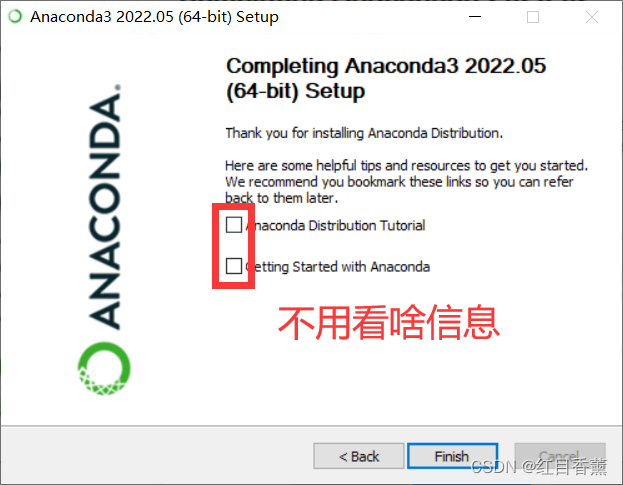
查看安装情况
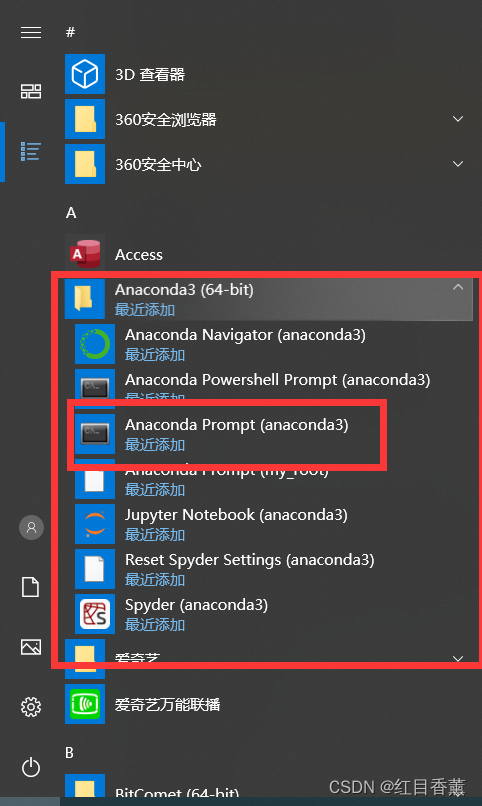
打开可以看到(base)开头,说明安装成功。
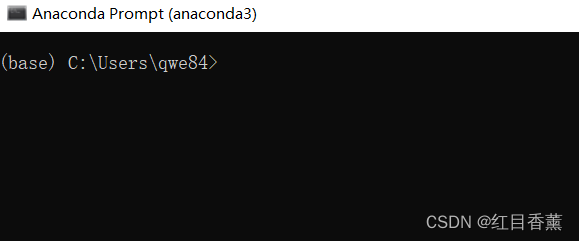
安装对应python环境
咱们安装的需要匹配py3.9那么咱们初始环境就得用3.9的
conda create -n py39 python=3.9
咱们起的名字就是py39,好记。
如果让输入【y】的时候咱们就输入一个【y】回车就行。
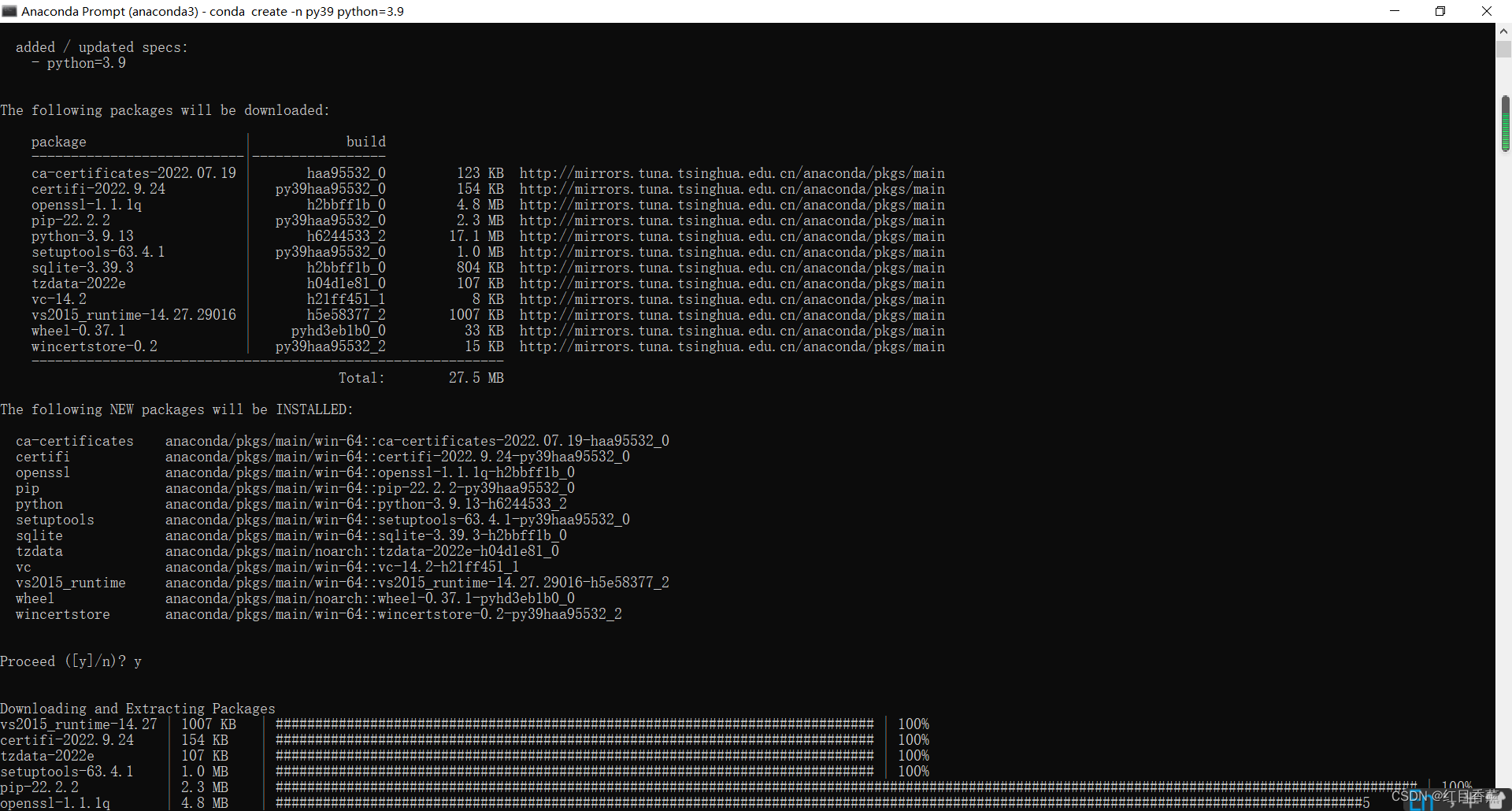
切换环境
可以看到,使用【conda activate py39】就行切换环境。
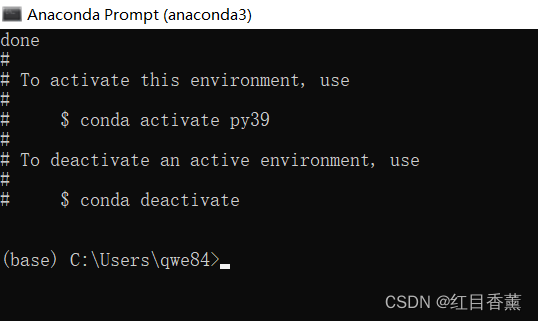
切换成功
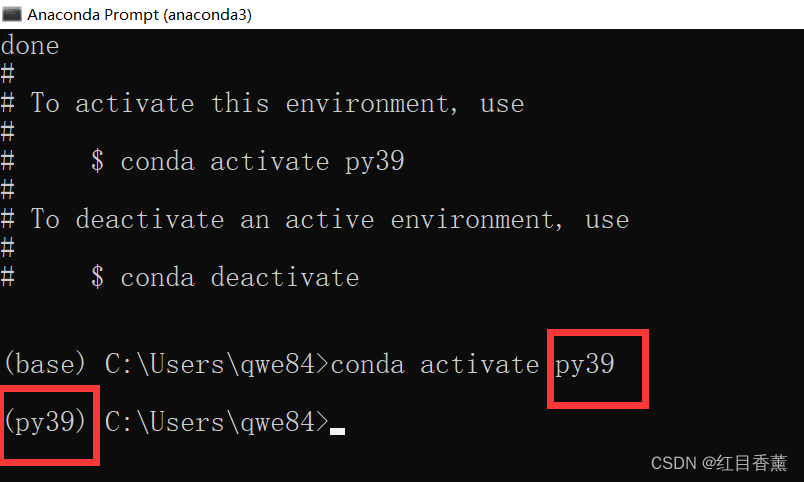
【conda deactivate】退出环境
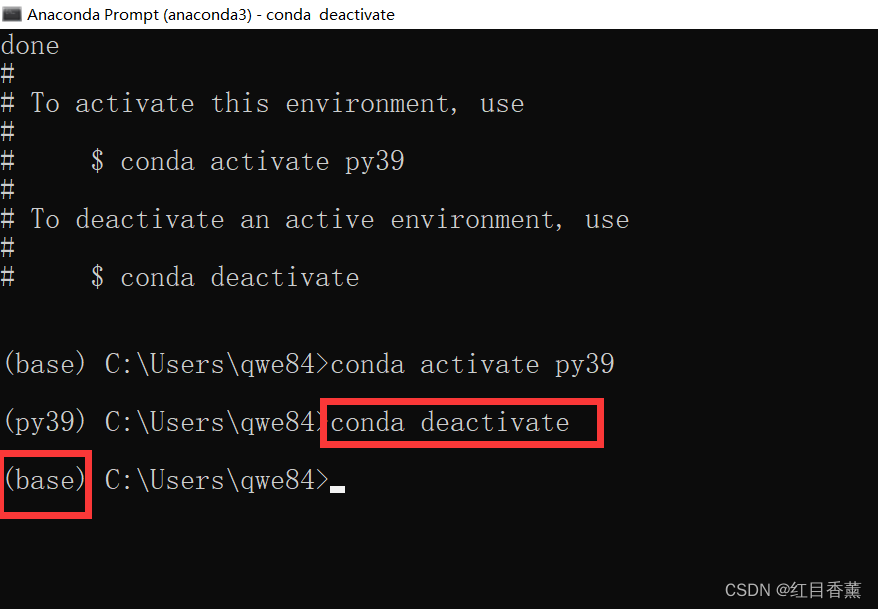
到这里,我们的conda安装就完毕了,可以使用这个环境进行AI的操作了。后续还会有很多需求环境都需要使用它,我们电脑中还是为它留一个稳定的环境吧。
建议PC机安装。







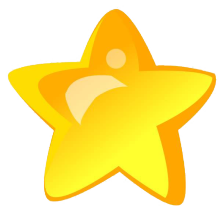














 4073
4073











 被折叠的 条评论
为什么被折叠?
被折叠的 条评论
为什么被折叠?










